Live ondertiteling direct inschakelen in Windows 11
2 minuut. lezen
Uitgegeven op
Lees onze openbaarmakingspagina om erachter te komen hoe u MSPoweruser kunt helpen het redactieteam te ondersteunen Lees meer
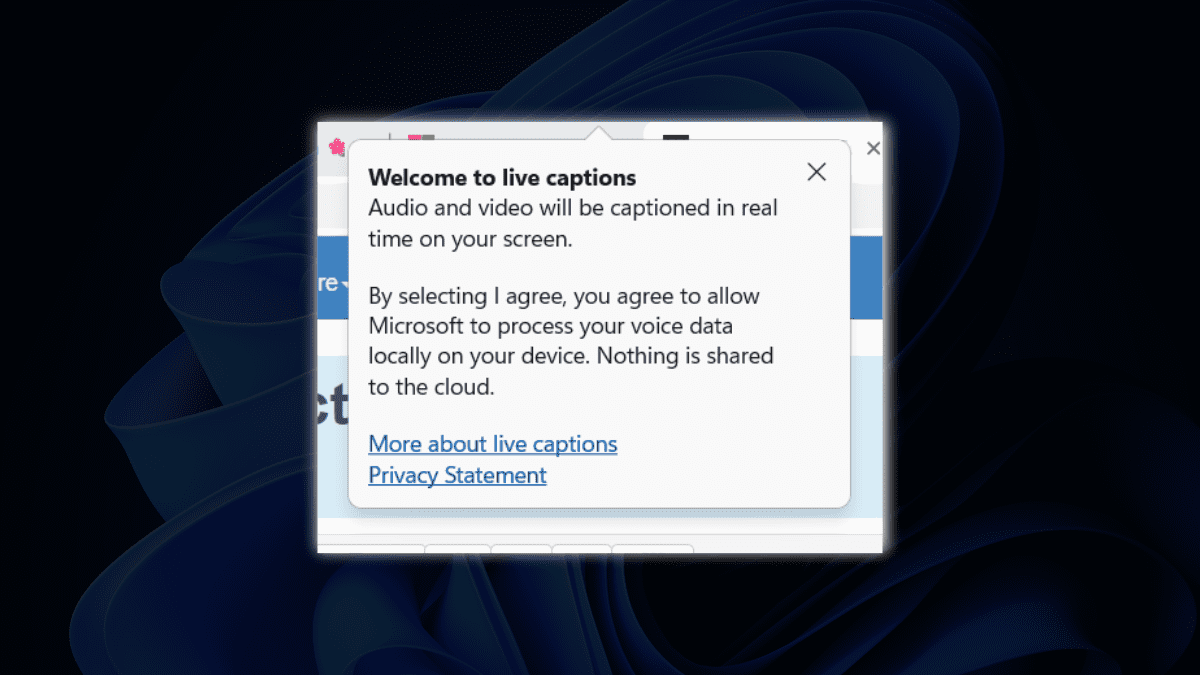
Wilt u zonder problemen live ondertiteling inschakelen in Windows 11? We hebben u gedekt. Met deze opdracht kunt u eenvoudig realtime teksttranscripties voor audio- en video-inhoud oproepen zonder de app Instellingen te hoeven openen.
Of u nu een video bekijkt, deelneemt aan een online vergadering of zelfs naar een podcast luistert, live ondertiteling kan een hulpmiddel van onschatbare waarde zijn voor een meer inclusieve en boeiende computerervaring. Bovendien kunnen live ondertitels taalleerders, personen in lawaaierige omgevingen of iedereen die een visuele weergave van audio-inhoud zoekt, helpen.
Met slechts een paar eenvoudige stappen kunt u als volgt live ondertiteling inschakelen in Windows 11 wanneer u maar wilt, of u nu video's bekijkt, een game speelt of deelneemt aan een Microsoft Teams-vergadering.
Live ondertiteling direct inschakelen in Windows 11
1. Druk op Winnen + Ctrl + L op je toetsenbord
2. klikken Instemmen

3. Een pop-upspreuk Klaar voor ondertiteling in het Engels (Verenigde Staten) zal verschijnen (afhankelijk van uw voorkeurstaal)
4. Bovendien kunt u godslastering filteren door op de te klikken versnellingsknop ? voorkeuren ? Filter godslastering
Bovendien heeft de in Redmond gevestigde technologiegigant ook nauw samengewerkt om de gebruikerservaring van de live ondertiteling te vernieuwen door ondersteuning vrijgeven voor nog meer talen in eerdere builds voor insiders.
Helaas werkt de kopieer- en plakfunctionaliteit voor live ondertiteling momenteel niet. Gebruikers hebben echter hun ongenoegen over dit probleem geuit via de Feedback-hub, waardoor de hoop op een spoedige oplossing en vrijgave werd gewekt.









Gebruikersforum
0 berichten